
PHP 편집자 Xinyi가 잘못된 Wi-Fi 비밀번호를 변경하는 방법을 자세히 소개합니다. 무선 네트워크 비밀번호 변경 튜토리얼에는 명확하고 이해하기 쉬운 단계가 포함되어 있어 비밀번호 변경을 쉽게 완료할 수 있습니다. 이 튜토리얼을 통해 잘못된 Wi-Fi 비밀번호 문제를 신속하게 해결하고 원활한 네트워크 연결을 보장할 수 있습니다.
집에 무선 네트워크가 설치되어 있는데 최근에 비밀번호를 변경하고 싶다면 이때 무엇을 해야 할까요? 오늘 Jiang Zhongliang이 무선 네트워크 비밀번호를 변경하는 방법을 알려드리겠습니다.
도구/원자재:
시스템 버전: win10 system
브랜드 모델: HP Pavilion 14-e048TX (F6C28PA)
방법/단계:
브라우저를 통해 Wi-Fi 비밀번호를 변경하는 방법: 1. 브라우저에서 , 라우터 뒷면의 주소를 입력하고 Enter 키를 눌러 라우터의 백그라운드 인터페이스로 들어갑니다.
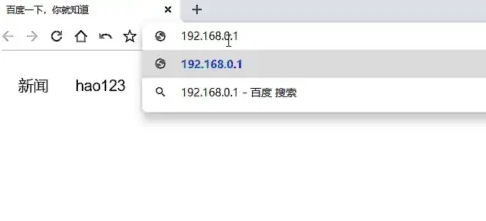
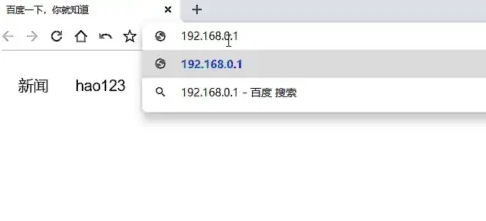
2. 라우터의 백그라운드 인터페이스에서 "무선 설정" 옵션을 찾아 클릭하여 들어갑니다.
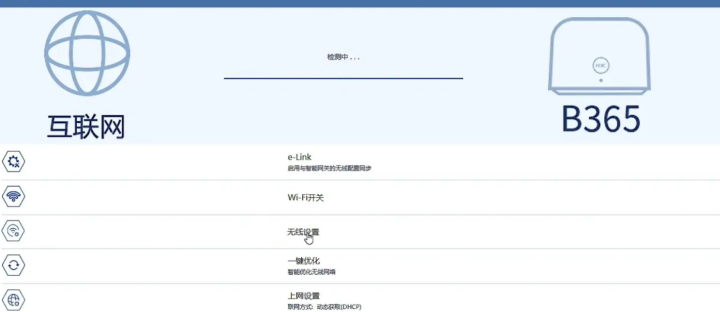
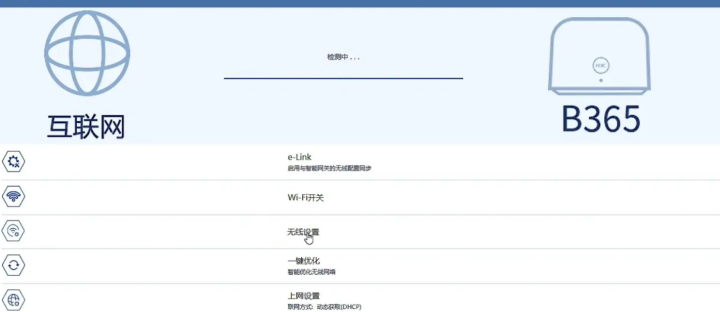
3. 무선 설정 인터페이스에서 위의 "WiFi 설정" 옵션을 찾아 클릭하여 들어갑니다.
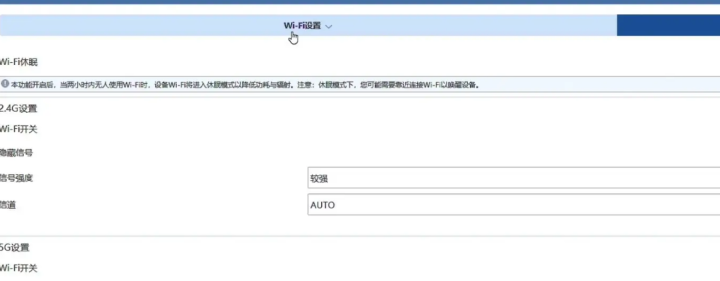
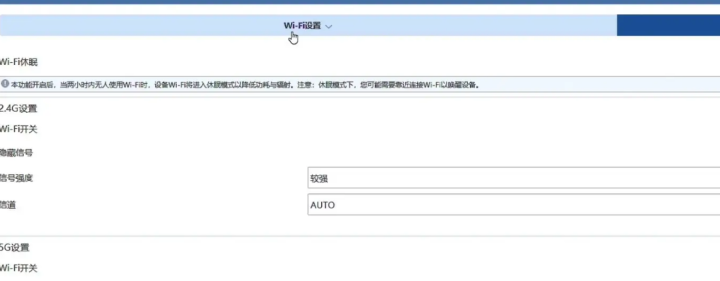
4. Wi-Fi 설정 인터페이스에서 Wi-Fi 비밀번호 열을 찾아 이전 비밀번호를 삭제하고 새 비밀번호를 입력하세요.
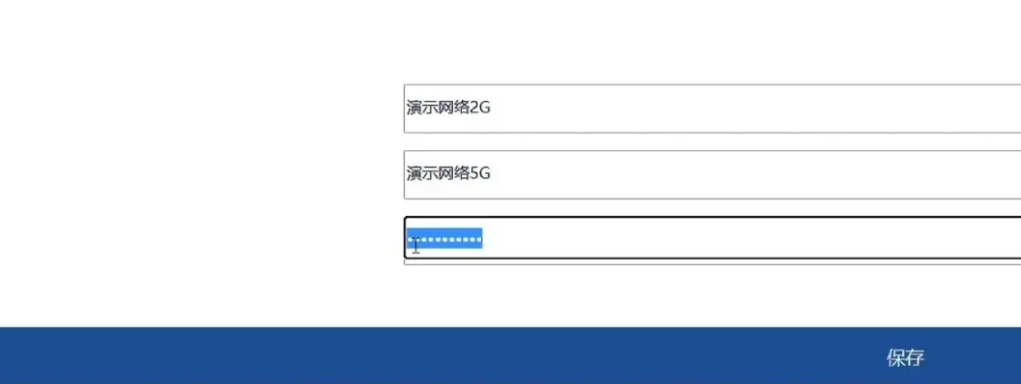
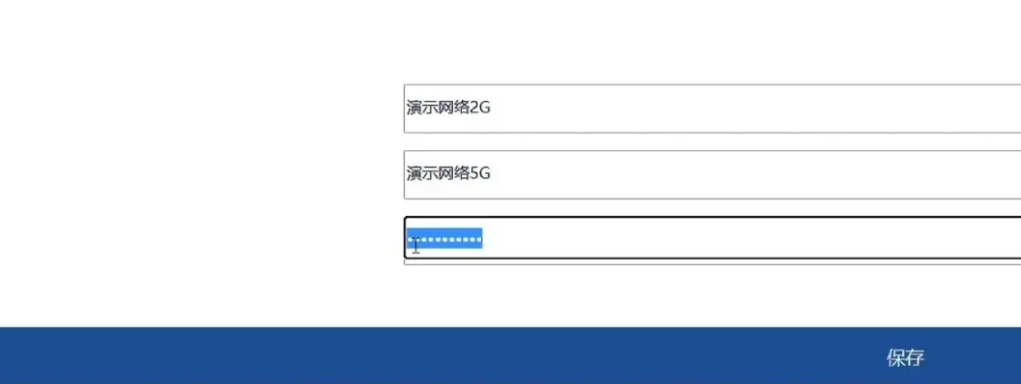
요약:
위 내용은 Wi-Fi에 잘못된 비밀번호가 표시될 때 비밀번호를 변경하는 방법 자세한 소개: 무선 네트워크 비밀번호 변경에 대한 튜토리얼의 상세 내용입니다. 자세한 내용은 PHP 중국어 웹사이트의 기타 관련 기사를 참조하세요!